word怎么删除图形 如何快速删除Word文档中的所有图表
更新时间:2024-03-20 14:48:42作者:jiang
在使用Word文档编辑时,有时候我们需要删除文档中的图表以便重新编辑或排版,对于一些不熟悉Word操作的人来说,删除图形可能会变得比较困难。要快速删除Word文档中的所有图表并不复杂,只需要一些简单的步骤即可完成。接下来我们将介绍如何轻松删除Word文档中的所有图表,让您操作更加高效和方便。
步骤如下:
1.打开word文档,单击左上角的“Office按钮”。单击“word选项”按钮,如下图:
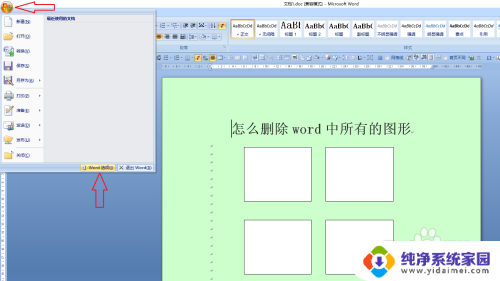
2.单击“自定义”选项,单击“从下列位置选择命令”下方的下拉按钮。选择“所有命令”选项,向下滑动滑块找到并单击“选择多个对象”命令,按“添加”按钮,使“选择多个对象”命令出现在右侧列表框中,单击“确定”按钮,如下图:
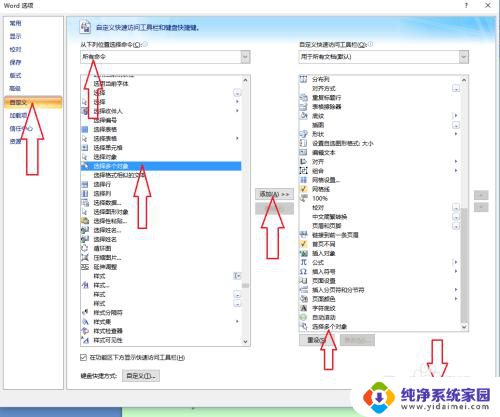
3.在word文档中单击快速访问工具栏中的“选择多个对象”命令,按“全选”按钮,如下图:
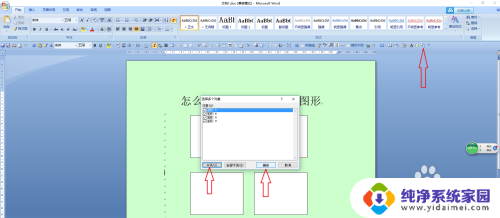
4.按“确定”按钮,选中文档中所有的图形和非嵌入式格式的图片。如下图,按“Delete”键删除即可。
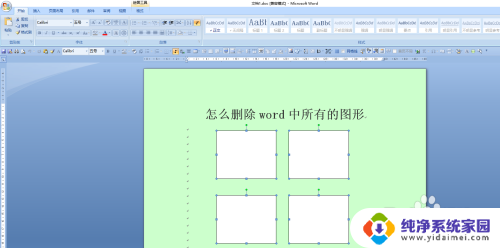
以上就是如何删除Word中的图形的全部内容,如果你遇到这种情况,不妨根据以上方法来解决,希望对大家有所帮助。
word怎么删除图形 如何快速删除Word文档中的所有图表相关教程
- 怎么快速删除word中的空格 怎样快速删除Word文档中的空格
- word删除所有页码 怎样一次性删除Word文档中所有页码
- word文档怎么快速删除空格 如何批量删除Word中的空格
- 删除整个word的所有页眉 怎样快速删除Word文档中所有页眉、页脚和水印
- word 删除中文 如何迅速删除WORD文档中的中文内容
- word批量删除域 Word2016如何删除文档中的所有域
- word文档删除一页怎么删除 Word文档中删除某一页的方法
- word表格内容怎么全部清除 如何删除WORD文档中表格的所有内容但保留表格结构
- word去掉中文 WORD文档中如何快速删除中文段落
- wps怎么删除word文档的其中一页 wps怎么删除word文档的某一页
- 笔记本开机按f1才能开机 电脑每次启动都要按F1怎么解决
- 电脑打印机怎么设置默认打印机 怎么在电脑上设置默认打印机
- windows取消pin登录 如何关闭Windows 10开机PIN码
- 刚刚删除的应用怎么恢复 安卓手机卸载应用后怎么恢复
- word用户名怎么改 Word用户名怎么改
- 电脑宽带错误651是怎么回事 宽带连接出现651错误怎么办